Formatieren / Einrücken von XML-Dateien in Notepad ++
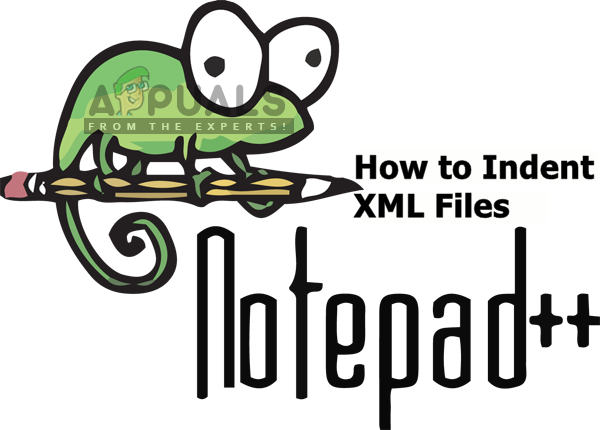
Was ist eine XML-Datei?
XML (steht für eXtensible Markup Language) ist eine Sprache zum Speichern und Transportieren von Daten. XML-Dateien sind nur reine Textdateien, die für sich genommen nichts tun können. Benutzerdefinierte Tags werden in XML-Dateien verwendet, um Objekte und die Daten in jedem Objekt zu definieren. Es definiert eine Reihe von Regeln für die Codierung von Dokumenten in einem Format, das sowohl von Menschen als auch von Maschinen gelesen werden kann. XML ähnelt HTML, der Unterschied besteht jedoch darin, dass HTML definiert, wie Daten aussehen, während XML definiert, wie Daten aussehen.
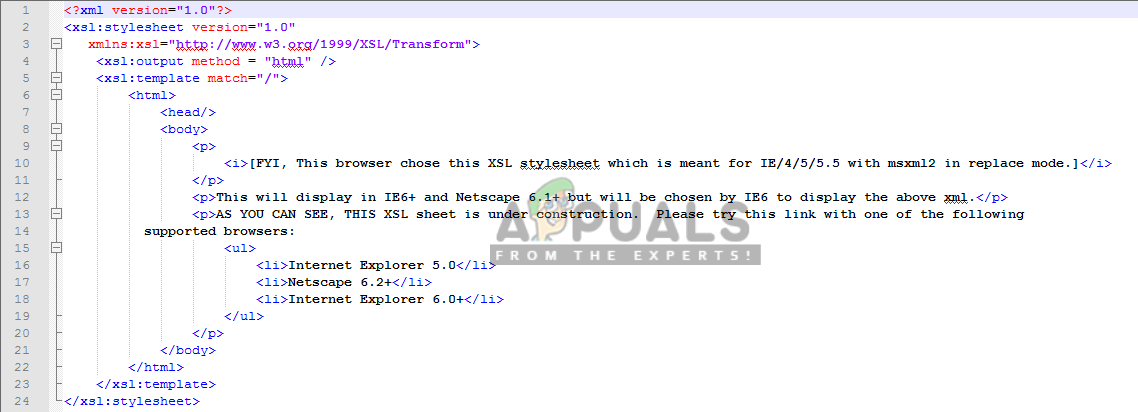
Schritt 1: Hinzufügen des Plugin Managers von Github
Plugin Manager ist ein Notepad ++ – Plugin, über das Sie verfügbare Plugins installieren, aktualisieren und entfernen können. Der Plugin Manager wurde nach Notepad ++ Version 7.5 von den offiziellen Distributoren entfernt. Der Grund für das Entfernen dieses Plugins war gesponserte Werbung am unteren Rand des Plugin-Fensters. Kürzlich hat Notepad ++ das “Plugins AdminAls Ersatz für den Plugin-Manager mit denselben Funktionen und ohne Werbung, aber er befindet sich noch in der Testversion und in der Liste der verfügbaren Plugins fehlen noch viele der Plugins.
Überspringen Sie diesen Schritt, wenn Sie bereits einen Plugin-Manager in Ihrem Notepad ++ haben. Der Plugin-Manager wurde entfernt, Sie können ihn jedoch manuell hinzufügen / installieren, indem Sie die folgenden Schritte ausführen:
- Gehen Sie zuerst zu diesem GitHub-Link: Plugin Manager
- Wählen 32bit oder 64bit Zip-Datei zum Herunterladen abhängig von Ihrem Notepad ++

Laden Sie Zip-Dateien für Plugin Manager auf GitHub herunter - Extrakt die Zip-Datei mit WinRAR und öffnen Sie den extrahierten Ordner.
(Wenn Sie nicht über WinRAR verfügen, öffnen Sie einfach den komprimierten Ordner und ziehen Sie die Dateien / Ordner aus dem komprimierten Ordner an einen neuen Speicherort.)
Extrahieren der Zip-Datei - Sie finden zwei Ordner mit dem Namen „Plugins” und “Updater”Im extrahierten Ordner. Lassen Sie es geöffnet und suchen Sie den Notepad ++ – Ordner in einem anderen Fenster:
C:Program FilesNotepad++
- Sie finden gleichnamige Ordner im Notepad ++ – Verzeichnis. Kopieren die Dateien aus extrahierten Ordnern und Einfügen sie in den genauen Ordnern von Notepad ++

Kopieren Sie vom heruntergeladenen Ordner in den Notepad ++ – Ordner - Sobald Sie fertig sind, starten Sie Notepad ++ neu und der Plugin Manager ist im Plugins-Menü verfügbar.
Schritt 2: Installieren des XML Tools Plugins über den Plugin Manager
Bei dieser Methode installieren wir das XML Tools-Plugin über den Plugin Manager. Standardmäßig ist keine Option zum Formatieren / Einrücken des XML-Codes verfügbar. Sie können ihn jedoch mithilfe dieses Plugins ändern. Mit diesem Tool können Sie Text in XML und XML in Text konvertieren, die automatische Überprüfung der XML-Syntax aktivieren und vieles mehr.
- Öffnen Sie Notepad ++, indem Sie auf die Verknüpfung doppelklicken
- Klicke auf Plugins Wählen Sie in der Menüleiste Plugin Manager und dann Plugin Manager anzeigen
- Ein Fenster mit einer Liste aller verfügbaren Plugins wird geöffnet. Suchen Sie dann nach „XML-Tools„
- Wähle aus Plugin und klicken Sie auf die Installieren Klicken Sie auf die Schaltfläche, und Sie werden aufgefordert, Notepad ++ nach der Installation neu zu starten.

Installieren von XML-Tools über den Plugin Manager - Jetzt können Sie die XML-Datei öffnen oder den Code auf die neue Registerkarte kopieren

Zufällige XML-Datei öffnen - Klicke auf Plugins und dann wählen XML-Tools> Pretty Print (nur XML – mit Zeilenumbrüchen)
Trinkgeld: Die Option libXML liefert die schöne Ausgabe, jedoch nur, wenn die Datei zu 100% korrekt erstellt wurde.
Ändern des Formats von XML-Code mithilfe von XML-Tools - Dadurch wird das Format des Codes geändert.

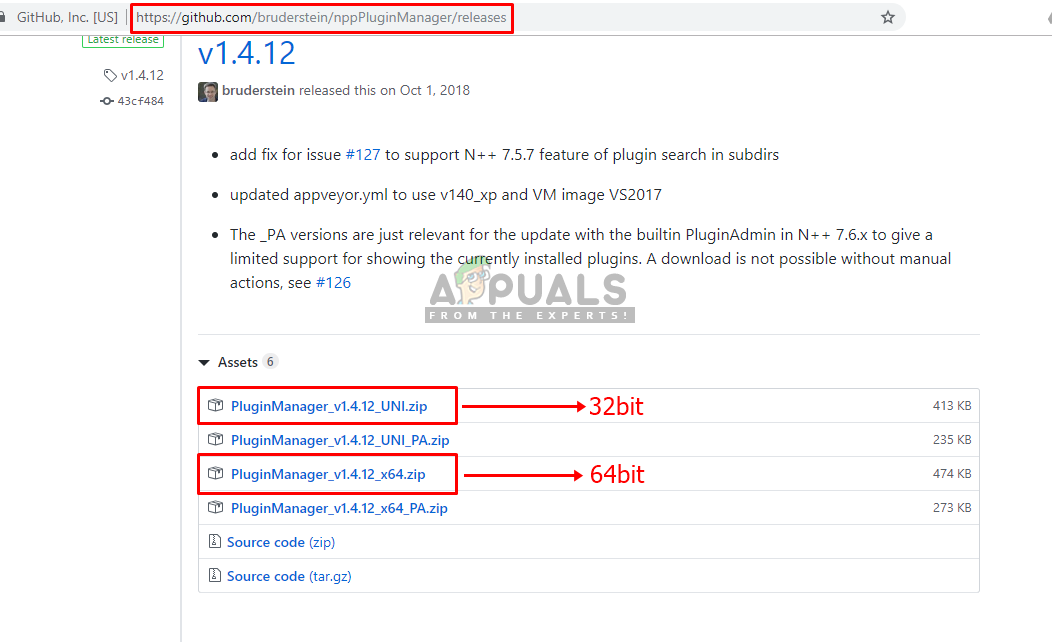
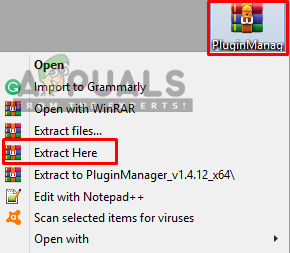
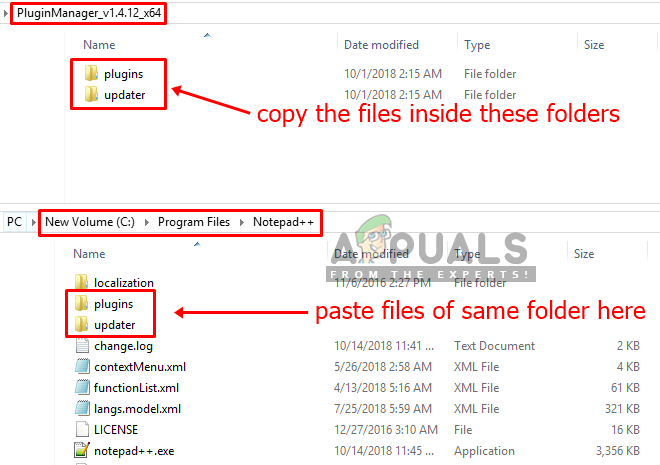
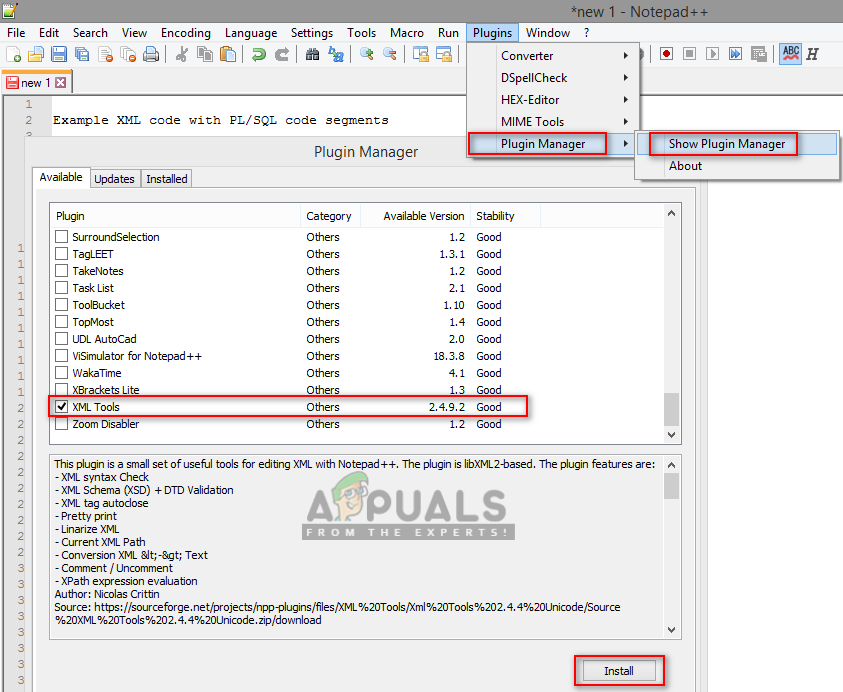
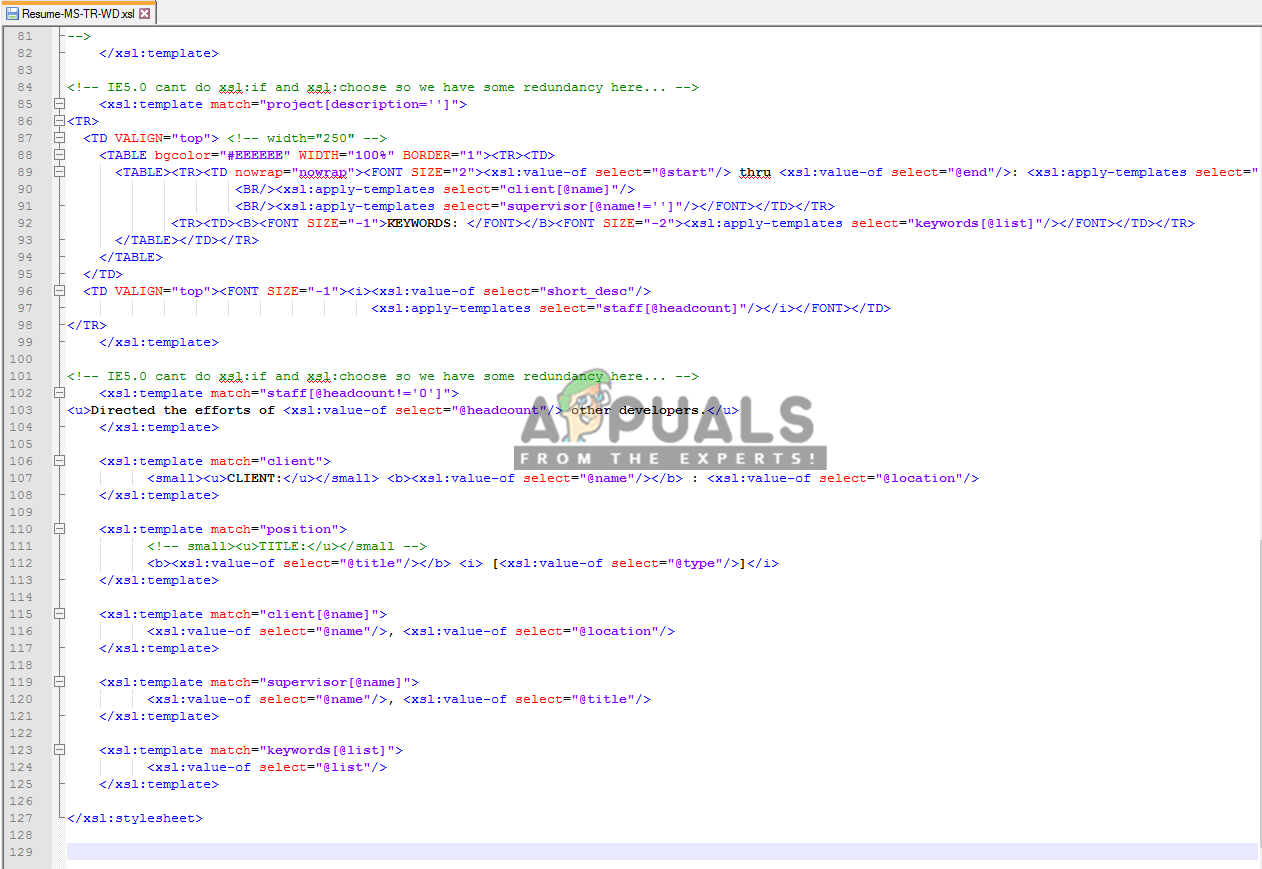
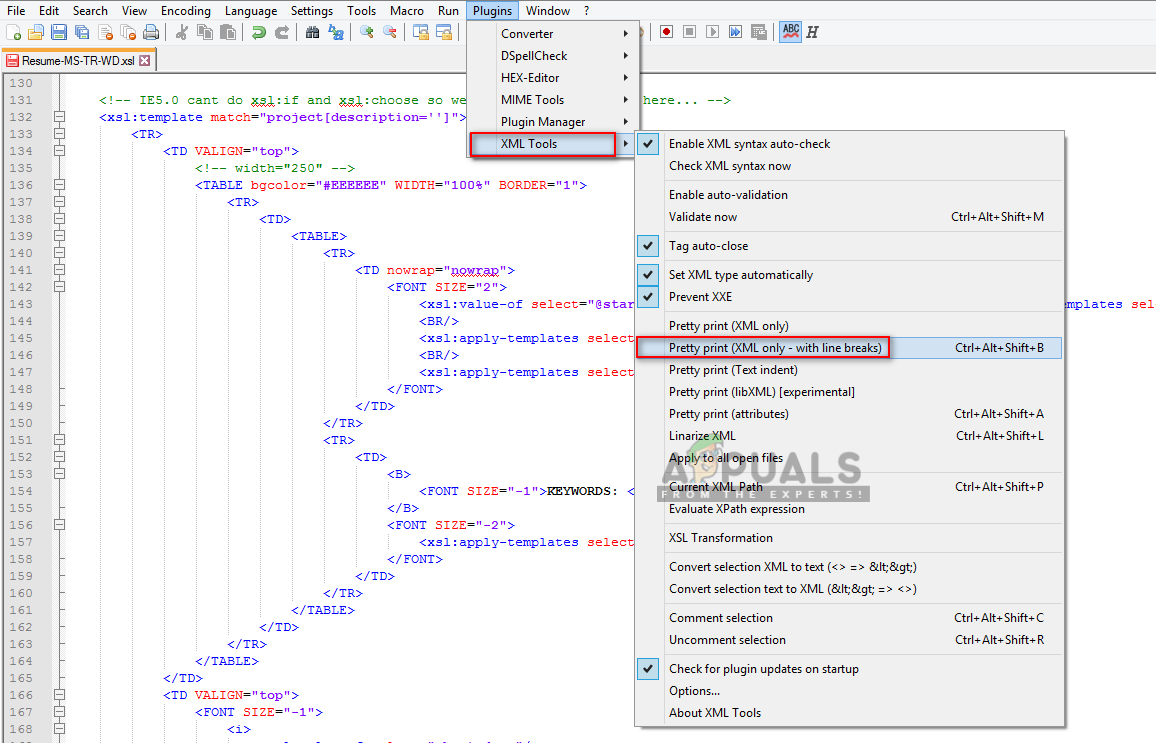
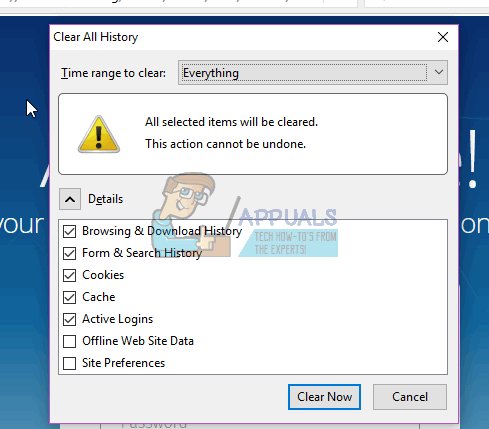
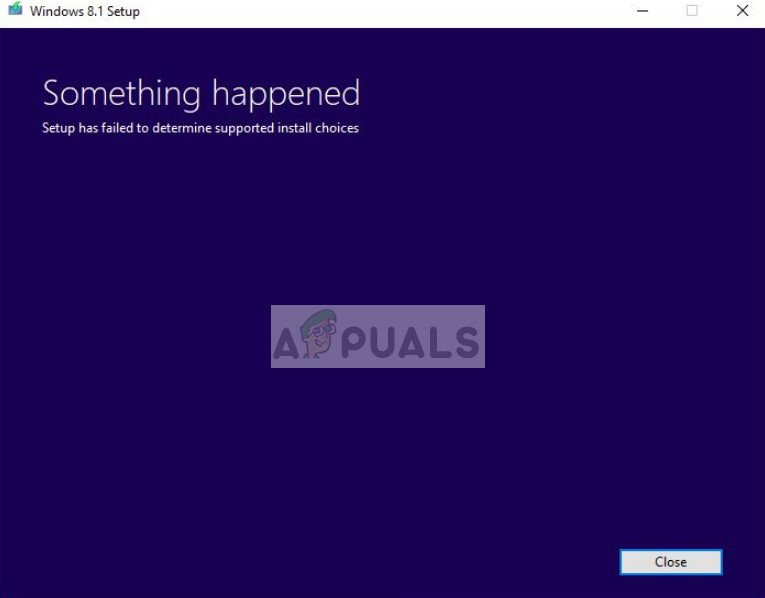
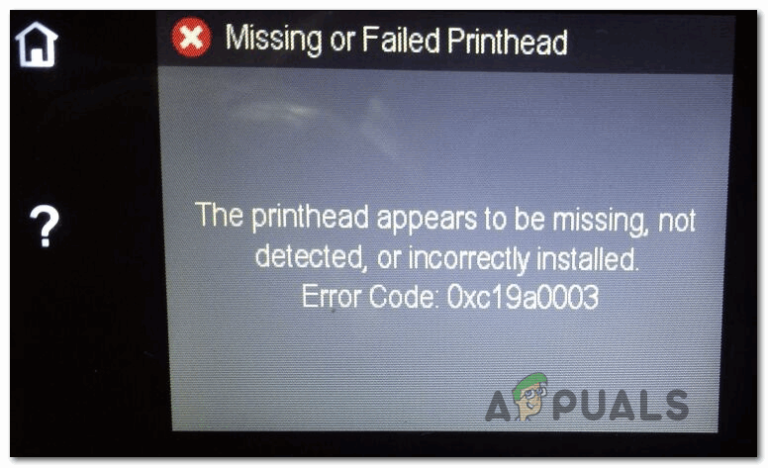
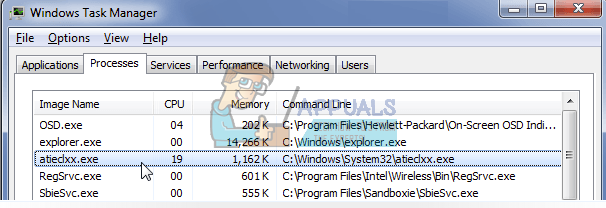

![‘PIN überprüfen und erneut verbinden’ Bluetooth-Pairing-Fehler unter Windows 10 [FIXED]](https://okidk.de/wp-content/uploads/2021/07/image1-8.png)